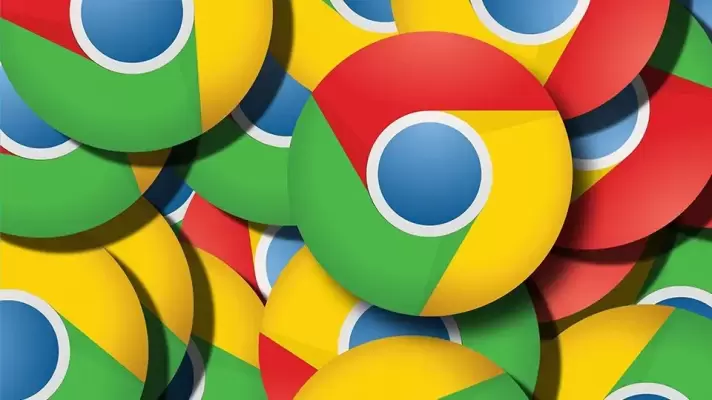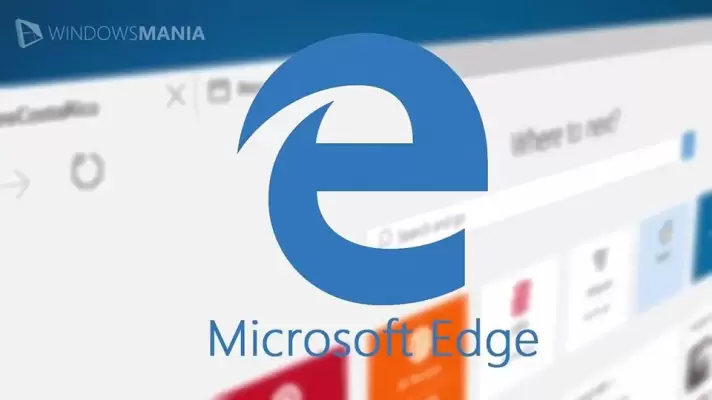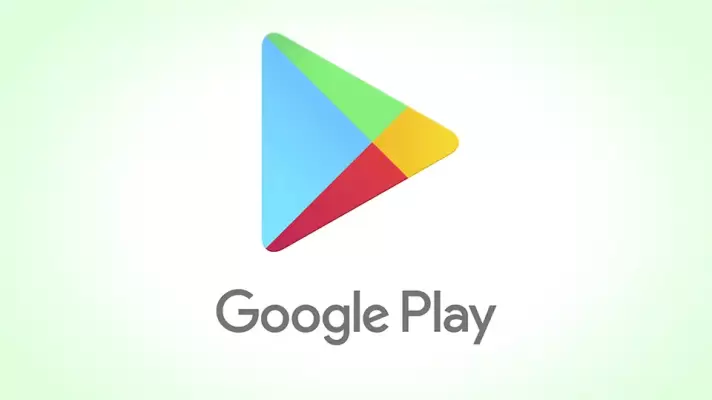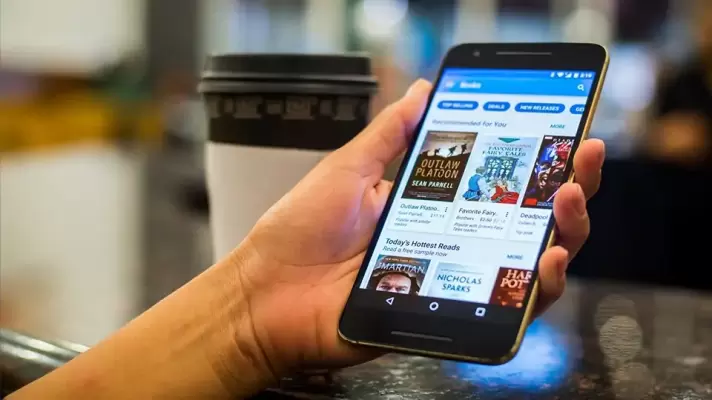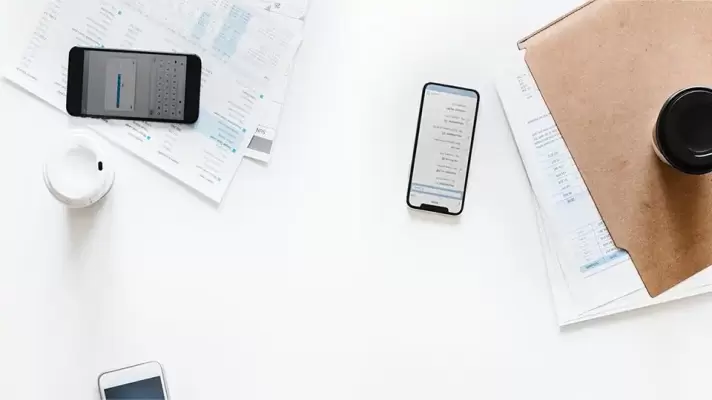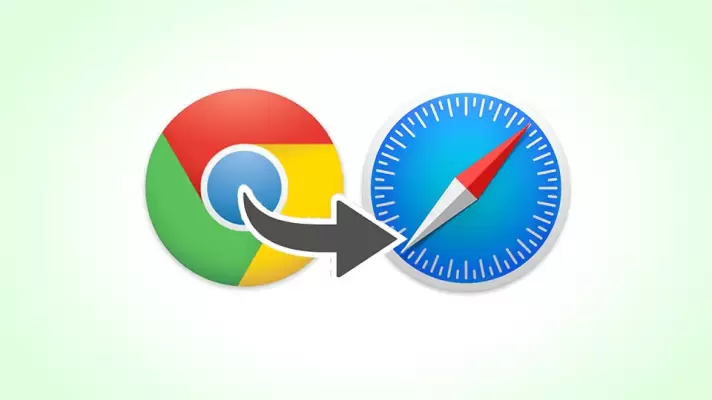کور رنگی یکی از مشکلات بینایی است که برخی افراد دچار آن هستند. در برخی سیستم عاملها و نرمافزارها، تنظیمات محدودی برای حل کردن مشکلات بینایی این افراد در نظر گرفته شده و کاربر به راحتی میتواند رنگها را به شکلی که قابل تشخیص باشد، تغییر بدهد. در برخی نرمافزارها و سیستم عاملها نیز میتوان از افزونهها و نرمافزارهای جانبی استفاده کرد.
برای تغییر رنگها در مرورگر گوگل کروم، میتوانید از افزونهای به اسم Color Enhancer استفاده کنید که به ویژه برای افرادی که کوررنگی دارند، مفید است. در ادامه به معرفی این اکستنشن و کارکرد آن میپردازیم.